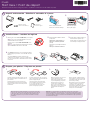Epson FastFoto FF-640 Guide d'installation
- Taper
- Guide d'installation

1
Unpack and assemble • Déballez et assemblez le scanner
Start Here • Point de départ
Read these instructions before using your product. • Veuillez lire ces instructions avant d’utiliser le produit.
FF-640
Remove all packing materials.
Retirez tout le matériel d’emballage.
Carrier sheet
Feuille de support
Microfiber cloths (2)
Chiffons de microfibres (2)
Attach the paper guide.
Fixez le guide-papier.
1 2
3
Prepare your photos • Préparez vos photos
3 4
Sort your photos by size. You can scan 4 x 6
and 5 x 7 photos in the same batch when the
photos are grouped by size.
Classez vos photos selon la taille. Vous
pouvez numériser des photos de format
4 x 6 po (102 x 152 mm) et 5 x 7 po
(127 x 178 mm) dans un seul lot, si les
photos sont regroupées par taille.
21
Organize your photos by subject or date. You can
give each batch of photos a custom file name as
you scan them.
Organisez vos photos par sujet ou date. Vous
pouvez attribuer un nom de fichier personnalisé à
chaque lot de photos au fur et à mesure que vous
les numérisez.
2
Install software • Installez les logiciels
1 Make sure the scanner is NOT CONNECTED to your computer.
Windows
®
: If you see a Found New Hardware screen, click
Cancel and disconnect the USB cable.
Assurez-vous que le produit N’EST PAS BRANCHÉ à votre
ordinateur.
Windows
®
: Si une fenêtre Nouveau matériel détecté s’affiche,
cliquez sur Annuler et débranchez le câble USB.
2 Download the Epson FastFoto software
package from:
www.fastfoto.com/getstarted (U.S.)
www.epson.ca/fastfoto/getstarted
(Canada)
Téléchargez le progiciel Epson FastFoto à
l’adresse :
www.epson.ca/fastfoto/commencer
3 Double-click the software package you
downloaded in the previous step.
Double-cliquez sur le progiciel que vous
avez téléchargé à l’étape précédente.
4 Select English, and follow the on-screen instructions. When
prompted, plug in your scanner, connect the USB cable, and
turn it on.
Sélectionnez Français et suivez les instructions qui
s’affichent à l’écran. À l’invite, connectez le scanner dans la
prise de courant, branchez le câble USB et mettez le scanner
sous tension.
Remove any dust or adhesive from the
front and back of your photos. Dust and
sticky album residue can scratch or jam
photos during scanning.
Enlevez toute poussière ou tout adhésif
à l’avant et à l’arrière de vos photos.
La poussière et les résidus de colle
provenant d’un album peuvent égratigner
la surface des photos ou causer un
bourrage lors de la numérisation.
Make sure your photos are not stuck
together. Stuck photos will be
double-fed through the scanner and
can potentially damage your photos.
Assurez-vous que les photos ne
sont pas collées ensemble. Les
photos collées seront alimentées en
double dans le scanner; cela pourrait
potentiellement endommager vos
photos.
Note: The FastFoto software will remind you to clean your scanner after
every 500 scans. Dust can stick to the rollers inside the scanner. This can
cause lines to appear in your scanned images and potentially scratch
the coating of your photos. See your online User’s Guide for cleaning
instructions.
Remarque : Le logiciel FastFoto vous rappellera de nettoyer votre scanner après
chaque 500 numérisations. La poussière peut coller aux rouleaux à l’intérieur du scanner
et causer des lignes sur vos images numérisées; cela pourrait potentiellement égratigner
la couche de finition des photos. Consultez le Guide de l’utilisateur en ligne pour obtenir
les instructions de nettoyage.

FastFoto is a trademark, EPSON is a registered trademark, and EPSON Exceed Your Vision is a registered logomark of Seiko Epson Corporation.
OS X is a trademark of Apple, Inc., registered in the U.S. and other countries.
General Notice: Other product names used herein are for identification purposes only and may be trademarks of their respective owners. Epson disclaims any and all rights in those marks.
This information is subject to change without notice.
FastFoto est une marque de commerce, EPSON est une marque déposée et EPSON Exceed Your Vision est un logotype déposé de Seiko Epson Corporation.
OS X est une marque de commerce d’Apple, Inc., déposée aux États-Unis et dans d’autres pays.
Avis général : Les autres noms de produit figurant dans le présent document ne sont cités qu’à titre d’identification et peuvent être des marques de commerce de leurs propriétaires respectifs. Epson renonce à tous les droits
associés à ces marques.
L’information contenue dans le présent document peut être modifiée sans préavis.
© 2016 Epson America, Inc., 5/16 Printed in XXXXXX
CPD-50891R1 Pays d’impression : XXXXXX
?
4
Scan your photos • Numérisez vos photos
1
Load up to 30 photos in landscape orientation, facedown
and top edge first. Then, slide in the edge guides. If you
load 4 x 6 and 5 x 7 photos in the same batch, align the
middle of the photos.
Chargez jusqu’à 30 photos en orientation paysage, face
vers le bas et bord supérieur en premier. Puis, faites
glisser les guide-papier vers l’intérieur. Si vous chargez
des photos de format 4 x 6 po (102 x 152 mm) et 5 x 7 po
(127 x 178 mm) dans le même lot, alignez le milieu des
photos.
2 43
Keep the lever in this position to prevent
jamming for most types of photos. See your
online User’s Guide for more information.
Pour éviter les bourrages, gardez le levier dans
cette position pour la plupart des types de
photos. Consultez le Guide de l’utilisateur en
ligne pour obtenir plus d’informations.
Included software
The following software is included with your FastFoto scanner:
Software Used for How to install More information
FastFoto Scanning batches
of photos
Installed during
scanner setup
See the User’s Guide
or go to
www.epson.com/support
(U.S.)
www.epson.ca/support
(Canada)
Epson Scan Advanced scanning
Document Capture Pro
(Windows)
Document Capture
(OS X)
Creating digital
copies and
searchable PDFs
Click the download links
in your FastFoto software
ABBYY
®
FineReader
®
OCR (not supported
on OS X 10.11)
Converting scanned
documents into
editable formats
Logiciels inclus
Les logiciels suivants sont inclus avec le scanner FastFoto :
Logiciels Fonction Installation Pour plus d’informations
FastFoto Permet de
numériser des lots
de photos.
Installé durant la
configuration du scanner.
Consultez le Guide
de l’utilisateur ou visitez
le site
www.epson.ca/support
(site disponible seulement
en anglais).
Epson Scan Numérisation
avancée.
Document Capture Pro
(Windows)
Document Capture
(OS X)
Permet de créer des
copies numériques
et des PDF
consultables.
Cliquez sur les liens de
téléchargement à l’écran
du logiciel FastFoto.
ABBYY
®
FineReader
®
OCR (non supporté
pour OS X 10.11)
Permet de convertir
des documents
numérisés
en formats
consultables.
Help
User’s Guide
Click the ? button in the FastFoto software.
Windows: Double-click the icon on your desktop or Apps screen to access the online
User’s Guide.
OS X: Double-click the icon in Applications/Epson Software/Guide to access the online
User’s Guide.
If you don’t have a User’s Guide icon, go to the Epson website, as described below.
Epson technical support
Internet support
Visit www.epson.com/support (U.S.) or www.epson.ca/support (Canada) where you can
download drivers, view manuals, get FAQs, or e-mail Epson.
Speak to a support representative
(562) 276-4382 (U.S.) or (905) 709-3839 (Canada), 6 am to 8 pm, Pacific Time, Monday through
Friday, and 7 am to 4 pm, Pacific Time, Saturday.
Days and hours of support are subject to change without prior notice. Toll or long distance
charges may apply.
Aide
Guide de l’utilisateur
Cliquez sur le bouton ? dans le logiciel FastFoto.
Windows : Double-cliquez sur l’icône sur le bureau ou sur la fenêtre Applications afin
d’accéder au Guide de l’utilisateur en ligne.
OS X : Double-cliquez sur l’icône dans le dossier Applications/Epson Software/Guide
afin d’accéder au Guide de l’utilisateur en ligne.
Soutien technique Epson
Soutien Internet
Visitez le site Web www.epson.ca et cliquez sur Français. Vous pouvez contacter Epson à
partir de cette page. Ensuite, suivez les instructions à l’écran.
Parler à un représentant du soutien technique
Composez le 905 709-3839, de 6 h à 20 h, heure du Pacifique, du lundi au vendredi, et de 7 h à
16 h, heure du Pacifique, le samedi.
Les heures et les jours de soutien peuvent être sujets à changement sans préavis. Des frais
d’interurbain sont éventuellement à prévoir.
Photo Loading Tips
• Do not scan Polaroid
TM
photos; they might be damaged during the scan.
• Straighten curved photos or scan fewer at a time to prevent jamming.
• Do not load photos in the scanner while it is scanning.
• Do not mix photos and documents.
• Use the included carrier sheet for small, delicate, or important photos.
Note: See your online User’s Guide for a complete list of loading
guidelines, including supported photo sizes and loading limits for
each size.
Conseils pour le chargement de photos
• Ne numérisez pas de photos Polaroid
MC
; les photos pourraient être endommagées
pendant la numérisation.
• Afin d’éviter tout bourrage, numérisez moins de photos à la fois et redressez les
photos courbées.
• Ne chargez pas de photos dans le scanner lorsqu’une numérisation est en cours.
• Ne numérisez pas un mélange de photos et de documents en même temps.
• Utilisez la feuille de support incluse pour les photos qui sont petites, délicates ou
importantes.
Remarque : Consultez le Guide de l’utilisateur en ligne pour obtenir une liste complète
des instructions de chargement, incluant les formats de photo pris en charge et les
limites de chargement selon le format.
-
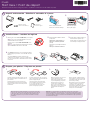 1
1
-
 2
2
Epson FastFoto FF-640 Guide d'installation
- Taper
- Guide d'installation
dans d''autres langues
Documents connexes
-
Epson FF-680W Guide d'installation
-
Epson FastFoto FF-680W Guide d'installation
-
Epson XP-850 Guide de démarrage rapide
-
Epson WorkForce WF-2520 Guide de démarrage rapide
-
Epson WF-M1560 Guide de démarrage rapide
-
Epson WorkForce 845 Guide de démarrage rapide
-
Epson C11CA96201 Guide de démarrage rapide
-
Epson WorkForce Pro WP-4540 Guide de démarrage rapide
-
Epson WorkForce Pro WP-4530 Guide de démarrage rapide